本記事にはプロモーションが含まれています。
通信障害だけじゃない?!auひかりが繋がらない4つの原因と対処法
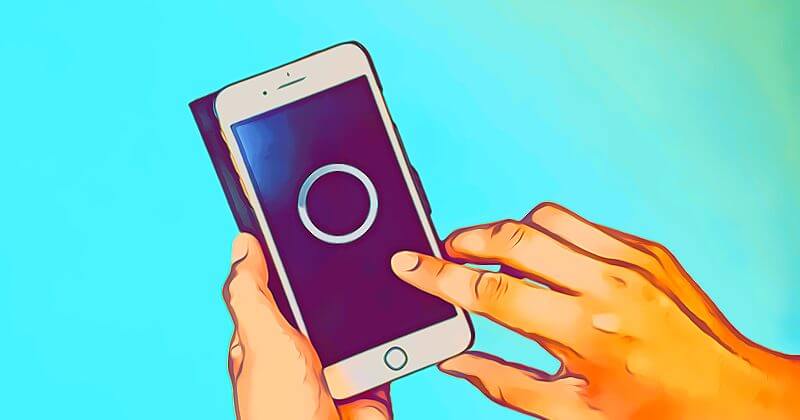
買い物やゲーム、家電の操作にリモートワークなど、今や自宅にインターネット環境は必要不可欠なものとなっています。
これが、ある日突然繋がらなくなってしまったら焦ってしまうのも当然!
今回は、そんな時に役立つ『auひかりが繋がらなくなってしまう原因と、その対処法』を紹介いたします。
auひかりが突然繋がらなくなってしまった場合、主に4つの原因が考えられます。
- 端末側の問題
- 接続機器の不具合
- 通信障害、またはメンテナンス
- 料金未払い
身近なところから一つずつ確認していってみましょう。
また、インターネット環境を復旧するための対処法は主に5つあります。
- 料金を支払う
- 他の端末で接続できないかチェックする
- 端末の設定を確認し再起動してみる
- Wi-Fiが繋がらない場合は有線接続を試す
- 接続機器の状態を確認してみる
上記全て試しても改善されない場合は、各プロバイダのサポートに相談してみましょう。
この記事では、各原因と改善方法の詳細の他、プロバイダごとの問い合わせ電話番号もまとめておきました。
参考になりましたら幸いです。
\最大187,800円キャッシュバック/
auひかりが繋がらなくなった際に考えられる原因
auひかりが突然繋がらなくなってしまった場合、主に4つの原因が考えられます。
- 端末側の問題
- 接続機器の不具合
- 通信障害、またはメンテナンス
- 料金未払い
1.端末側の問題
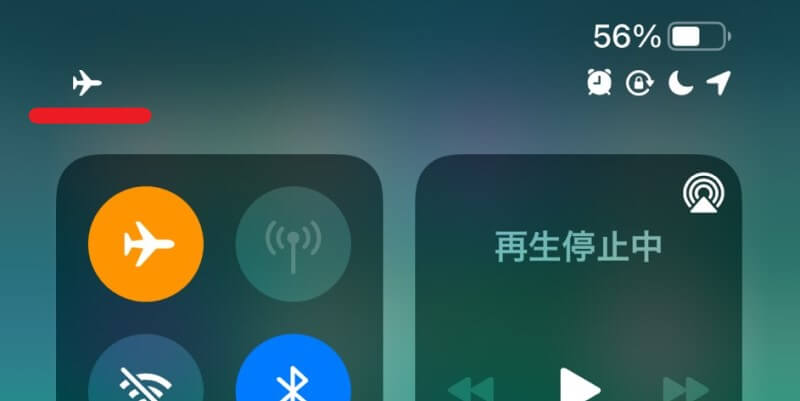
インターネットが繋がらなくなってしまった原因として、意外と多いのがスマホやパソコン、ゲーム機などの端末側の問題です。
ちゃんとWi-Fiが利用できる状態になっているか、設定等を確認してみましょう。
例えばスマホには全ての通信を遮断する『機内モード』が用意されています。
大抵のスマホは通知エリアなどから1タップで機内モードに切り替えられるようになっているため、気づかずに起動してしまうケースも少なくありません。
通知エリアに飛行機のマークが表示されていないか確認してみましょう。
また、ノートパソコンには、Wi-FiのON/OFFボタンが付いている機種があります。
これを誤ってOFFにしてしまうと、インターネットに接続できなくなってしまいます(私も経験あり)。
2.接続機器の不具合
ホームゲートウェイや無線LANルーターなど、接続機器が原因となっていることもあります。
各種ランプが正常に点灯しているかチェックしてみましょう。
機器自体の設定ミスや故障はもちろん、光ケーブルやLANケーブルなど、接続しているケーブル類の抜け落ちや劣化による断線などの可能性もあります。
3.通信障害、またはメンテナンス
auひかりは大手の通信会社KDDIが運営している信頼できるインターネットサービスですが、残念ながら通信障害を完全にゼロにすることはできません。
他の光回線と同様、たびたび通信障害が起こっています。
障害の原因として考えられるのは、台風などの災害やケーブルの劣化による断絶や接続不良などです。
回線元で通信障害が起きると、インターネット接続が不安定になったり、繋がらなくなってしまいます。
その他、地域ごとに行われる保守作業などのメンテナンス時にも、インターネットが繋がらなくなることがあります。
4.料金未払い
当然ですが、月額料金の支払いが滞っていた場合は、インターネットが利用できなくなります。
『それはあり得ない』という方がほとんどだと思いますが、ついうっかり、こんなケースが考えられるかもしれません。
- コンビニ払いにしていて支払いを忘れてしまっていた。
- 口座引き落としにしているけど銀行にお金を入っていなかった。
『もしかして!』と思い当たる方は、My au等で支払い状況をチェックしてみましょう。
My auについて、くわしくはこちら↓

auひかりは回線混雑の影響をほぼ受けないのは本当?!
auひかりを含むほとんどのインターネット回線は、料金を抑えるために複数の利用者が1つの回線をシェアして利用する形をとっています。
そのため、利用者や接続する端末が多くなってくると混雑が発生し、インターネットが遅くなったり繋がりにくくなってしまうという欠点があるのです。
しかし、auひかりに関しては、その心配はほぼ無いと考えてよいでしょう。
なぜなら、混雑を回避できるIPv4/IPv6デュアルスタック方式を採用しているためです。
IPv4/IPv6デュアルスタック方式とは
auひかりが他の光回線と違うのは、IPv4/IPv6デュアルスタック方式を標準装備しているという点です。
デュアルスタック方式とは、次世代規格「IPv6」と従来の規格「IPv4」を自動で切り替えてくれる通信技術のこと。
今まで主流だったIPv4接続方式は、ネット人口やIT家電などの接続機器の増加により、発行できるIPアドレスが枯渇し混雑が起きやすい状況になっていました。
そこで開発されたのが、無限に近いIPアドレスを発行できるIPv6接続方式です。
IPv6接続を行うと回線混雑の影響を受けにくいため、通信が速く・安定しやすくなるのです。
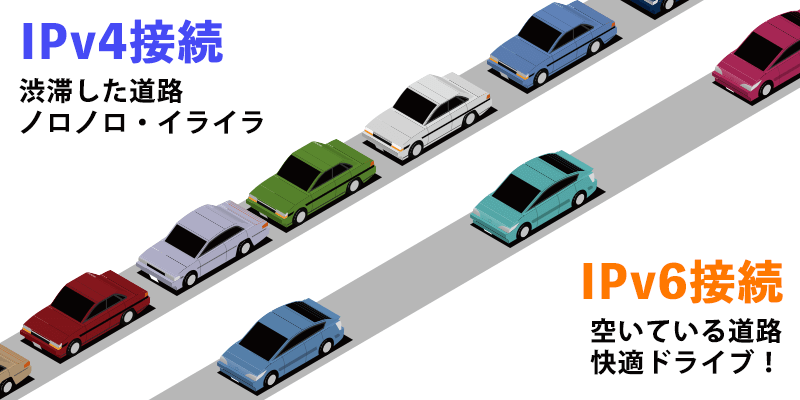
他光回線でも似たような仕組みを持つところはありますが、そのほとんどがオプション扱いになっていて別途申し込みや設定が必要なところ、auひかりはなんと標準装備!
そのためauひかりに関しては、回線混雑の影響で繋がらなくなるという事はほぼ無いというわけです。
auひかりの速さの秘密について、もっと知りたい方はこちら↓
通信障害やメンテナンスの確認方法
auひかりの通信障害やメンテナンス情報は、ネット上で確認することが出来ます。
ここでは、その調べ方を紹介いたします。
- Twitterで同じ症状の人がいるか確認
- 公式サイトをチェックする
- プロバイダのサイトをチェックする
1.Twitterで同じ症状の人がいるか確認
今起こっている情報をリアルタイムで確認するには、Twitterは非常に便利なツールです。
普段からTwitterを利用している方は、モバイル回線に繋ぎなおし、自分と同じような症状の方がいないかつぶやきをチェックしてみましょう。
Twitterで『auひかり 障害』などのキーワードで検索し、『話題のツイート』から『最新』タブに切り替えます。

もし、自分とほぼ同じタイミングで、似た症状の方がたくさんいる場合は通信障害が起きている可能性が濃厚と言えます。
中には、いち早く公式が発信している障害情報を見つけ、シェアしてくれている方も。
逆に、同じ症状の方がほとんどいない場合は局地的な通信障害が起きているか、全く別の原因ということが考えられます。
2.公式サイトをチェックする
auひかりの通信障害やメンテナンス情報は公式サイト上で順次公開されます。
自分の住む地域の情報が掲載されていないか、チェックしてみましょう。
auひかりの障害・メンテナンス情報↓
3.プロバイダのサイトをチェックする
インターネットは回線とプロバイダ、両方のサービスがあって成り立ちます。
KDDIの回線だけでなく、プロバイダの障害情報もチェックしてみましょう。
尚、auひかりの提携プロバイダは7社あり、それぞれサイトが異なります。
ご自身の利用しているプロバイダのサイトをご確認ください。
| プロバイダ | 通信障害・メンテナンス情報 |
|---|---|
| au one net | 接続サービスの障害・メンテナンス情報 |
| So-net | 障害・メンテナンス情報 |
| BIGLOBE | 運用/障害情報 |
| @nifty | トラブル / メンテナンス情報 |
| @T COM | 障害・メンテナンス情報 |
| ASAHIネット | 会員サポート |
| DTI | 現在のサービス運用状況 |
繋がらなくなった時の対処法
通信障害やメンテナンスが原因だった場合、残念ながら自分で対処できる事はありません。
Twitterや公式サイトなどの情報を注視しながら、早く復旧することを祈りましょう。
しかし、それ以外の原因で繋がらなくなっていた場合は、ご自身で改善できる可能性があります。
5つの対処法を紹介しますので、一つずつお試しください。
- 料金を支払う
- 他の端末で接続できないかチェックする
- 端末の設定を確認し再起動してみる
- Wi-Fiが繋がらない場合は有線接続を試す
- 接続機器の状態を確認してみる
1.料金を支払う
もし、料金の未納が原因で通信を止められていた場合は、督促状と一緒に送られてくる振込用紙ですぐに支払ってしまいましょう。
支払いが確認出来てから1~2日でインターネットが利用できるようになります。
あわせて、今後は未納にならないように支払い方法などを見直しましょう。
もし、インターネットが止まってから1か月以上支払いを放置してしまった場合、auひかりは強制解約となり、解約金などを支払わなければならなくなります。
それどころか、今後auひかり以外の様々なauのサービスも契約できなくなってしまう可能性があります。
くれぐれも未納し続けないようにご注意ください。
2.他の端末で接続できないかチェックする

例えばノートパソコンが突然インターネットに接続できなくなった場合、スマホやタブレットなどでも接続できないか確認してみましょう。
もし、他の端末がインターネットに接続できるなら、ノートパソコン自体に問題がある可能性が高いです。
スマホやタブレットでも接続できなければ、auひかりの回線自体か、ルーターなどの接続機器側に問題があるという事になります。
3.端末の設定を確認し再起動してみる
端末側に問題がある可能性が高いことが解ったら、設定を確認してみましょう。
例えばノートパソコンだったらWi-Fi接続がOFFになっていないか。
スマホやタブレットなら、機内モードに切り替わっていないかチェックします。
また、設定が問題無かった場合でも、再起動を試してみましょう。
端末を再起動することで、不安定になっていたシステムをリセットしたり、何らかの影響で停止していた機能を再び動作させることが出来ます。
再起動しただけで直るケースも少なくありません。
4.Wi-Fiが繋がらない場合は有線接続を試す
Wi-Fi経由でインターネットに接続できない場合、有線接続も同様に繋がらないかチェックしましょう。
ホームゲートウェイとLANポートのあるノートパソコンなどを、LANケーブルで接続します。
その状態でインターネットに繋がるようであれば、無線LANルーター、もしくはホームゲートウェイの内蔵無線LAN機能に問題があるという事になります。
有線接続でも繋がらない場合は、auひかりの回線自体か接続機器に問題があるということになります。
5.接続機器の状態を確認してみる
ONUやホームゲートウェイなど、接続機器の状態を確認してみましょう。
例えば、何かの拍子に光ケーブルやLANケーブルが抜け落ちてしまう場合があります。
一度コンセントから電源を抜き、全てのケーブルを外して付け直してみて下さい。
また、ケーブル自体が劣化し、中で断線している場合もあります。
古いケーブルをずっと使用している場合は、取り換えも検討しましょう。
全てのケーブルを元通りに差し込み電源を入れたら、ランプの状態を確認します。
接続機器によってランプの色の意味が違うので、下記ページの解説と見合わせてみて下さい。
ONUやホームゲートウェイのランプの意味はこちら↓
改善されなかった場合はサポートに問い合わせる
接続機器が故障している可能性が高かったり、原因が特定できなかった場合は、サポートに相談しましょう。
尚、auひかりの接続設定や故障関連については、各プロバイダに問い合わせる必要があります。
ご自身の利用しているプロバイダを確認し、連絡しましょう。
| プロバイダ名 | 問い合わせ先 | 営業時間 |
|---|---|---|
| au one net | 0077-7076 (無料) | 9:00~23:00 (年中無休) |
| So-net | 0120-80-7761 (無料) 050-3383-1414 (有料) | 9:00~18:00 年中無休 (1月1日、2日、日曜日を除く) |
| BIGLOBE | 0120-86-0962 (無料) 03-6385-0962 (有料) | 9:00~18:00 (年中無休) |
| @nifty | 0570-03-2210 (有料) 03-6625-3232 (有料) | 10:00~19:00 (年中無休) |
| @TCOM | 0120-805633 (無料) | 月~金 10:00~20:00 土日祝 10:00~18:00 (年中無休) |
| ASAHIネット | 0120-577-108 (無料) 03-6631-0856 (有料) | 平日 10:00~19:00 土日祝 10:00~17:00 (年中無休) |
| DTI | 0570-004740 (有料) | 10:00~17:00 (平日) |
プロバイダによって無料のフリーダイヤルと有料通話があるのでご注意を。
まとめ
『auひかりが繋がらなくなってしまう原因と、その対処法』を紹介しました。
今記事のまとめです。
auひかりが突然繋がらなくなってしまった場合、主に4つの原因が考えられます。
- 端末側の問題
- 接続機器の不具合
- 通信障害、またはメンテナンス
- 料金未払い
通信障害やメンテナンスが原因だった場合は、残念ながらご自身で対処できる事はありません。
早く復旧することを祈りましょう。
それ以外が原因と思われる場合、インターネット環境を復旧するための対処法は下記の5つです。
- 料金を支払う
- 他の端末で接続できないかチェックする
- 端末の設定を確認し再起動してみる
- Wi-Fiが繋がらない場合は有線接続を試す
- 接続機器の状態を確認してみる
接続機器が故障している可能性が高かったり、原因が特定できなかった場合は、各プロバイダのサポートに相談してみましょう。



コメントはこちら